
Jedną z zalet systemu Windows 10 w porównaniu z innymi systemami operacyjnymi jest to, że nie działa już w wersjach. Oczekuje się, że Windows 10 będzie działał przez wiele lat i zamiast wydawać nową wersję pod inną nazwą, tak jak przed jej pojawieniem się, małe aktualizacje są wydawane w systemie Windows w celu uzyskania niezbędnych ulepszeń.
Jednak, chociaż w wielu przypadkach próbują uzyskać informacje za pośrednictwem Windows Update, własnej usługi aktualizacyjnej Microsoftu, prawda jest taka, że nie działa ona tak dobrze, jak powinna. Może to wywołać działanie na komputerach, które mimo że mają najnowsze aktualizacje, nadal korzystają ze starej wersji lub kompilacji systemu Windows 10. Z tego powodu Pokażemy Ci, jak zaktualizować dowolny komputer do najnowszej wersji systemu Windows.
Jak wymusić aktualizacje wersji systemu Windows 10 na dowolnym komputerze
Jak wspomnieliśmy, w zasadzie w większości nowe wersje są pozyskiwane bezpośrednio, ale nie zawsze tak się dzieje. Jeśli tak jest w Twoim przypadku, Najlepszą rzeczą do uzyskania najnowszej wersji systemu Windows 10 jest wymuszenie aktualizacji, w taki sposób, że jeśli jest dostępna nowa wersja, Twój zespół może ręcznie pobrać tę wersję i zainstalować ją.
Aby to zrobić, musisz najpierw dostęp przez dowolną przeglądarkę do strona pobierania systemu Windows 10 Oficjalny Microsoftponieważ konieczne jest pobranie kreatora aktualizacji, aby kontynuować instalację najnowszej wersji systemu Windows 10, gwarantującej bezpieczeństwo danych na Twoim komputerze. Po wejściu do środka informacje o najnowszej obecnie dostępnej wersji systemu Windows 10 zostaną wyświetlone w małym szarym polu i musisz kliknij niebieski przycisk z tekstem „Aktualizuj teraz”, od którego powinno rozpocząć się pobieranie niezbędnego narzędzia.

Po pobraniu danego narzędzia w formacie .exe, powinieneś uruchom go na swoim komputerze. Po prostu otwórz ten plik i po wyświetleniu monitu udziel niezbędnych uprawnień. Możliwe, że potem przez kilka sekund będzie ładowało się logo Windows, ale nie należy się tym przejmować. Za chwilę, Powinno pojawić się odpowiednie okno Kreatora aktualizacji systemu Windows 10.
Aby rozpocząć, narzędzie przeanalizuje zainstalowaną wersję systemu Windows 10 i połączy się z Internetem, aby sprawdzić najnowszą dostępną wersję. W tym procesie sprawdzana jest również kompatybilność na poziomie sprzętowym (specyfikacje techniczne, wolne miejsce na dysku itp.), Aby upewnić się, że komputer nie ma problemów podczas aktualizacji. Po zakończeniu wyświetli szczegółowe informacje o najnowszej dostępnej wersji, w tym numer kompilacji. Powinieneś tylko kliknij przycisk „Aktualizuj teraz”, aby rozpocząć proces pobierania i instalacji Tego samego.
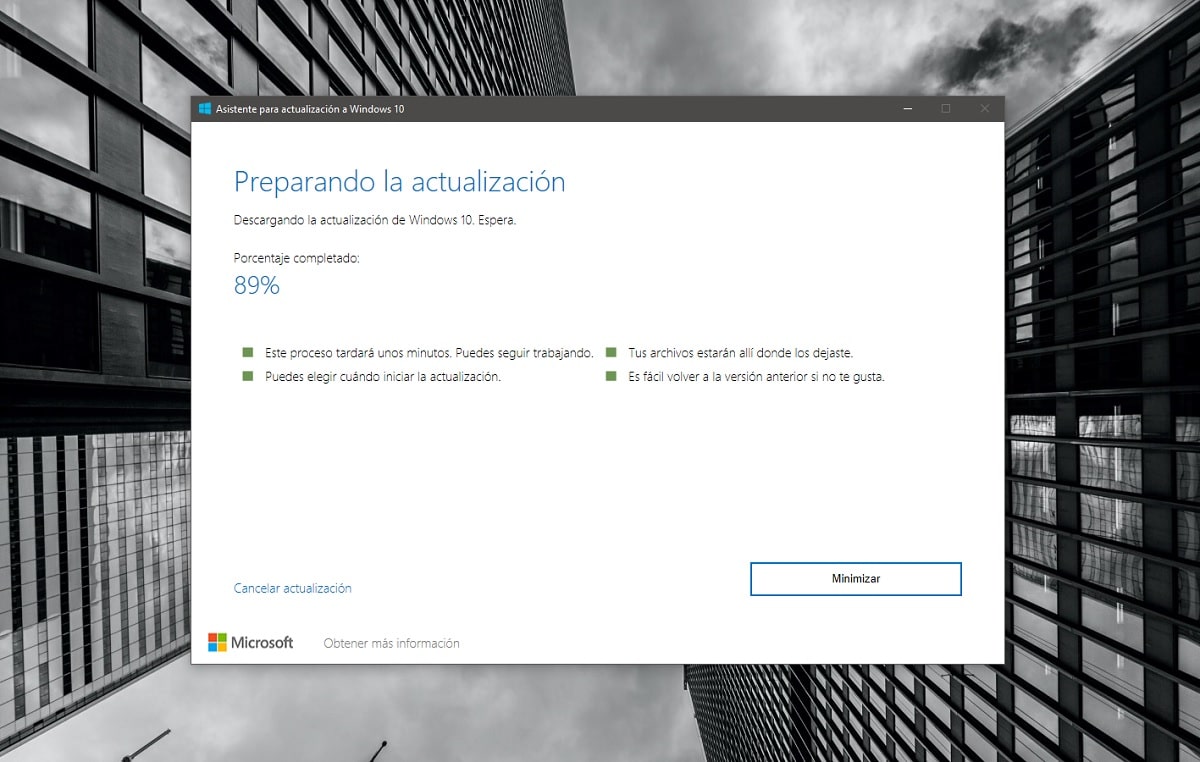
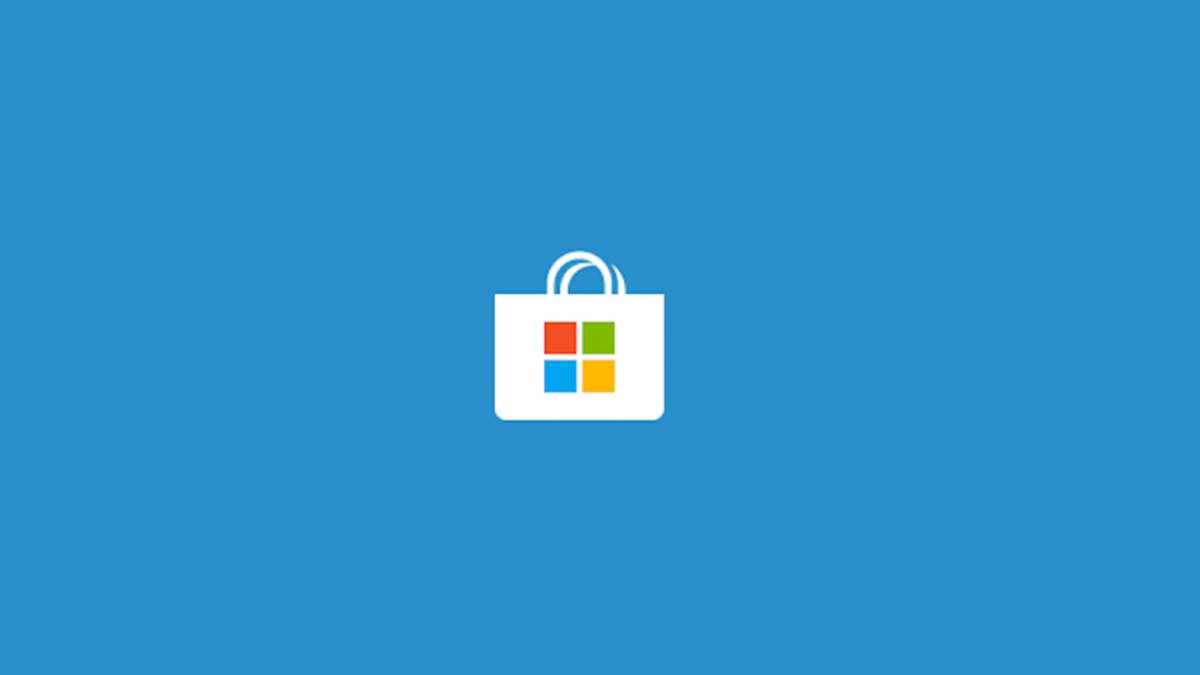
Klikając ten przycisk, rozpocznie się proces przygotowania aktualizacji do najnowszej wersji systemu Windows 10. Na początek Twój komputer połączy się z serwerami Microsoftu i pobierze wszystkie pliki niezbędne do wykonania tego samego. Należy o tym pamiętać istnieje kilka GB plików, dlatego ważne jest, aby wziąć pod uwagę ograniczenia swojego połączenia internetowego.
Po zakończeniu pobierania plik sprawdzanie plików aby uniknąć wszelkiego rodzaju błędów. A kiedy proces się zakończy, musisz Zrestartuj swój komputer za pomocą narzędzia. Ważne jest, aby pamiętać, że ponowne uruchomienie będzie to znacznie dłuższe niż zwykle, ponieważ instalacja będzie musiała zostać wykonana nowej wersji systemu operacyjnego. Cały proces będziesz mógł obserwować, a po jego zakończeniu będziesz mógł ponownie normalnie korzystać z komputera.
